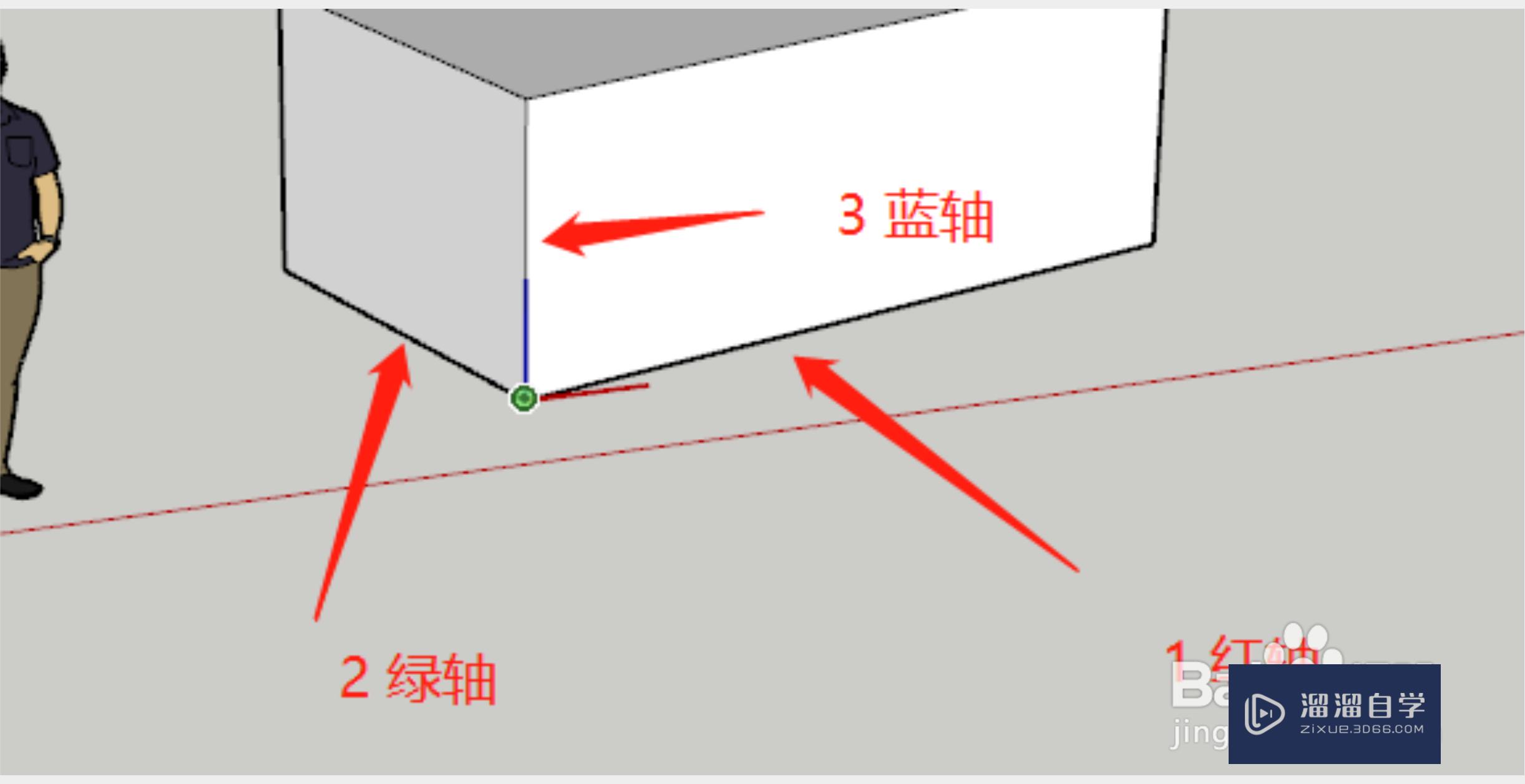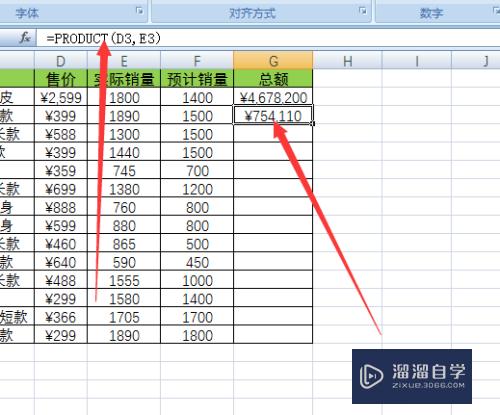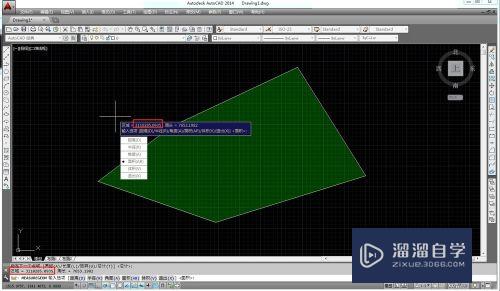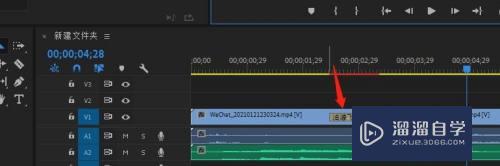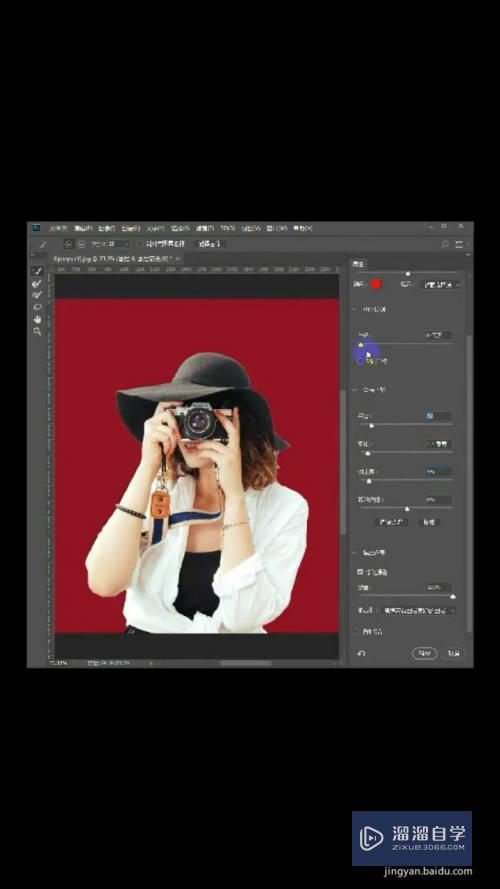PDF怎么转换成Excel(pdf怎么转换成excel免费)优质
在我们的日常办公中。很多时候会遇到表单是PDF格式的。当然有的可以直接用PDF进行编辑。但需要编辑就麻烦了。所以我们若能把PDF转换成Excel。那编辑起来就很灵活了。下面一起来了解PDF怎么转换成Exce的吧!
工具/软件
硬件型号:联想ThinkPad P14s
系统版本:Windows7
所需软件:Excel 2018
方法/步骤
第1步
首先从网上下载Adobe acrobat XI Pro ,然后安装到我们的电脑上。至于怎么去下载和安装。亲们就自己去捣鼓了。我这里就不给大家分享了。安装完后。软件的主界面如下图:
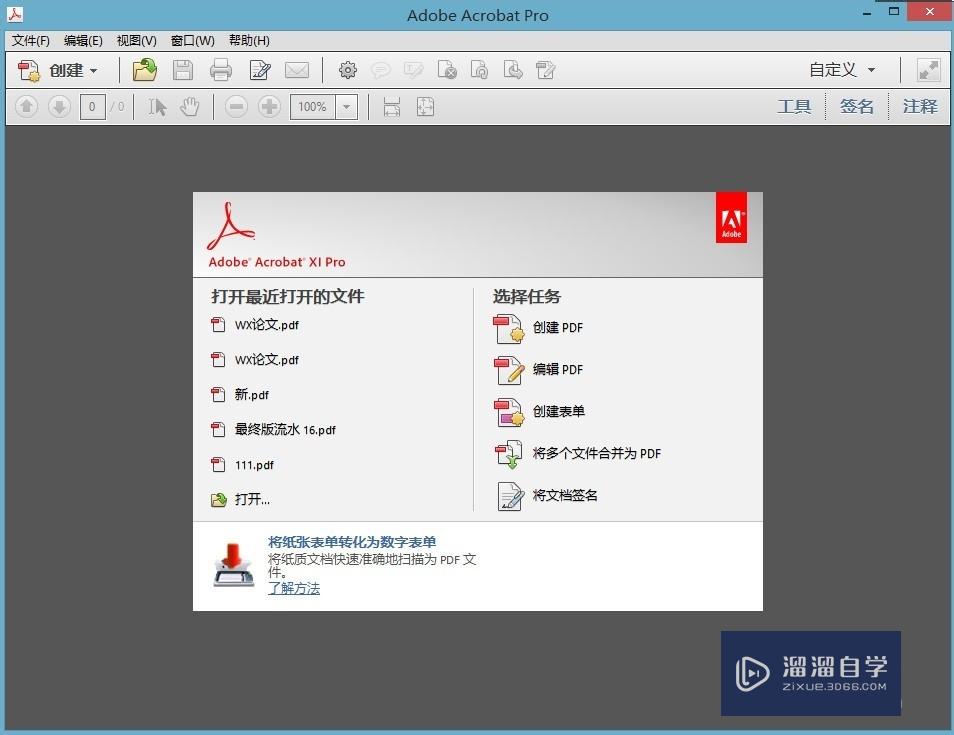
第2步
准备好我们要转换成excel的pdf,这里我就以《2014年中国人民币面价》这个pdf为例。打开后如下图所示:
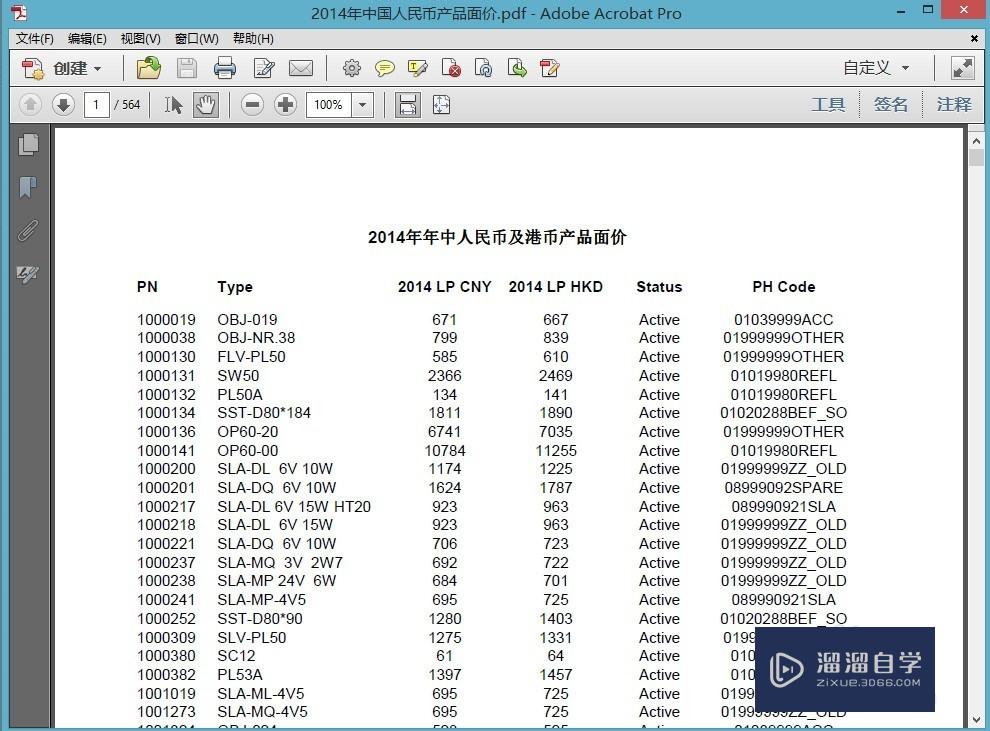
第3步
点击右上角的“工具选项”。如图所示:
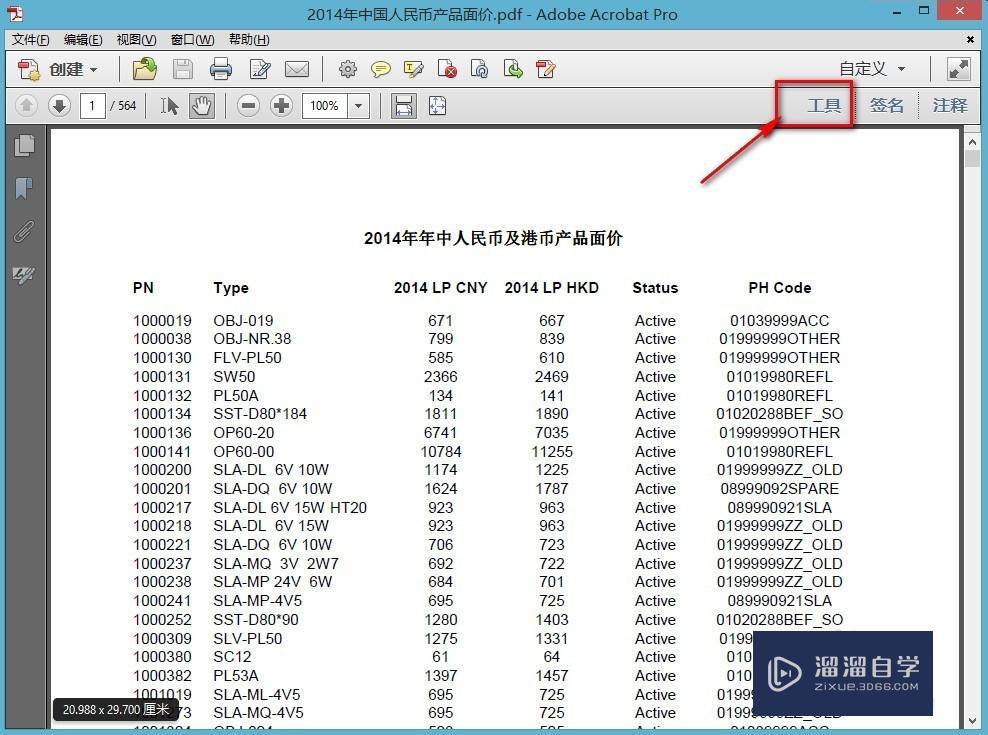
第4步
然后依次点击:“内容编辑”“将文件导出为”“Microsoft excel工作簿”。如下图所示
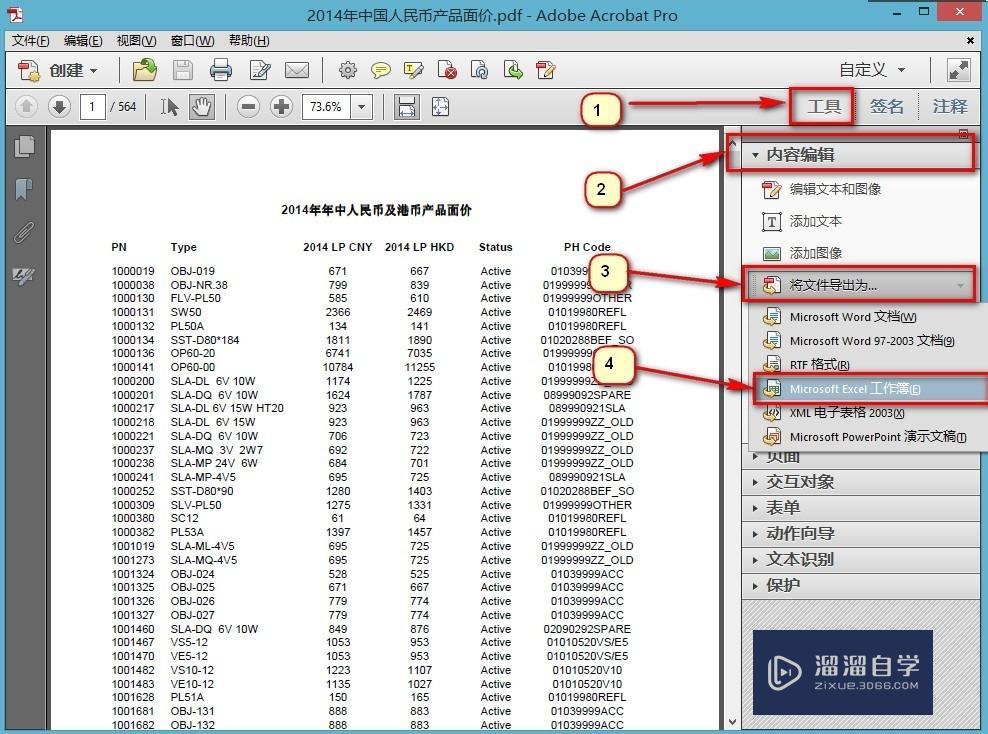
第5步
点击:"Microsoft excel工作簿"后。会弹出一个对话框。就是提示我们把pdf转换成excel后的文件保存的位置。我们只要选择好保存的位置后点击保存就行了。
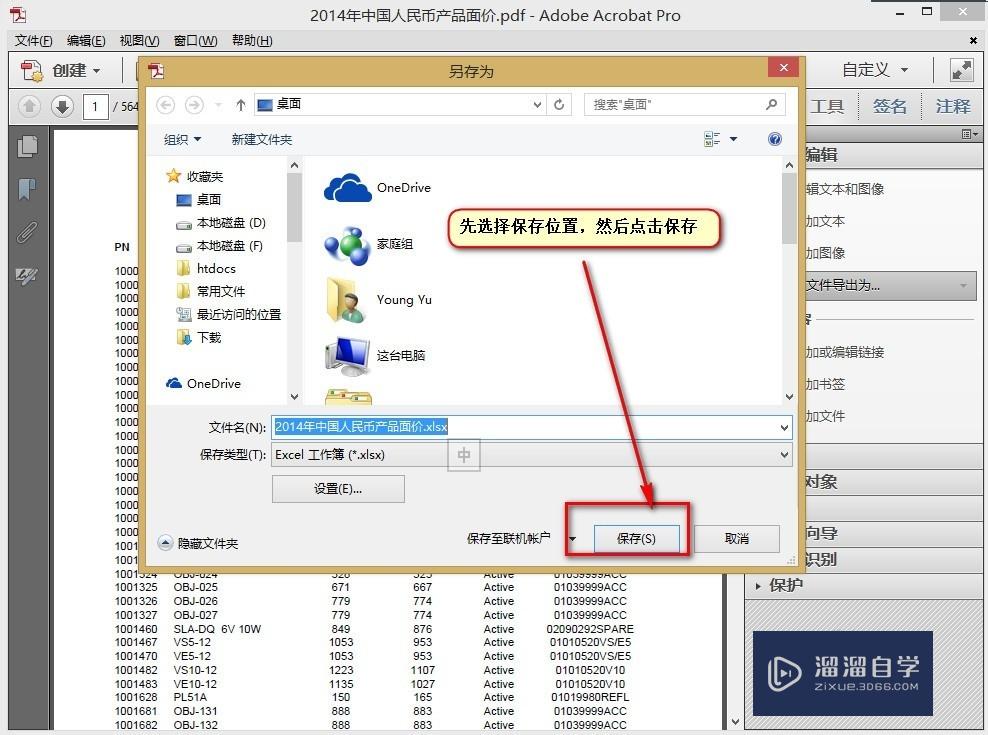
第6步
点击“保存”后。在右下角会出现“正在执行页面识别”的提示语。在这个阶段。我们等一段时间。待右下角的提示消失后。就说明pdf转换成excel完毕。
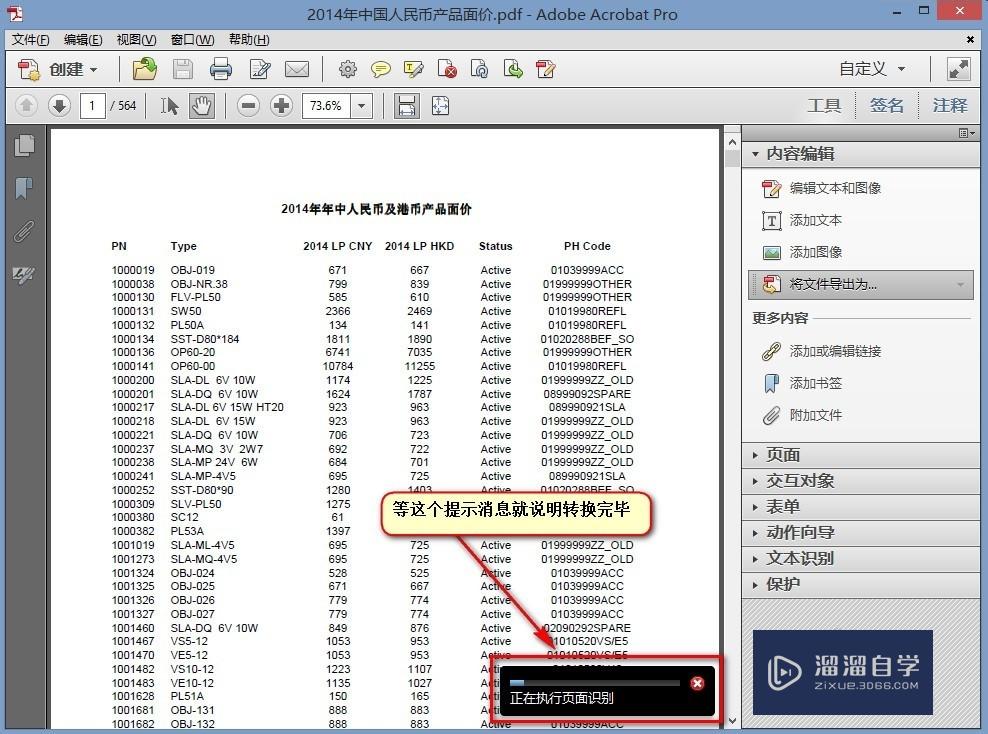
第7步
pdf转换成excel后我们在之前保存的位置找到我们的文档。打开后效如下图。这个pdf文档是一个扫描版的。转换成excel后的效果还是杠杠的。今天就分享先就分享到这儿。
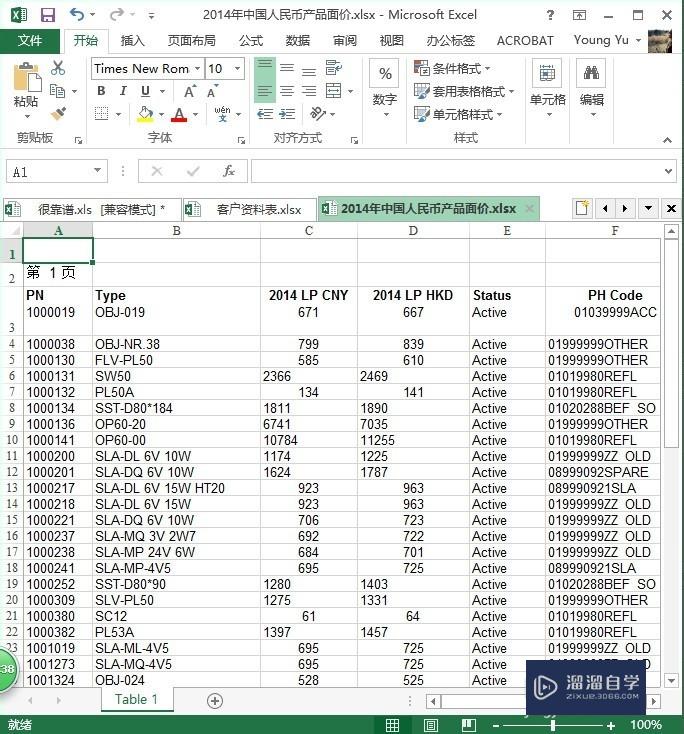
以上关于“PDF怎么转换成Excel(pdf怎么转换成excel免费)”的内容小渲今天就介绍到这里。希望这篇文章能够帮助到小伙伴们解决问题。如果觉得教程不详细的话。可以在本站搜索相关的教程学习哦!
更多精选教程文章推荐
以上是由资深渲染大师 小渲 整理编辑的,如果觉得对你有帮助,可以收藏或分享给身边的人
本文地址:http://www.hszkedu.com/57448.html ,转载请注明来源:云渲染教程网
友情提示:本站内容均为网友发布,并不代表本站立场,如果本站的信息无意侵犯了您的版权,请联系我们及时处理,分享目的仅供大家学习与参考,不代表云渲染农场的立场!